Firefox火狐浏览器怎么去掉多余的搜索引擎
1、首先来看一下,在火狐浏览器默认有众多的搜索引擎。

2、我们点击Firefox浏览器右上角的“更多”按钮。

3、然后在弹出菜单中选择选项的菜单项。

4、接下来在打开的火狐浏览器的选项窗口,点击左侧的搜索菜单。

5、然后在右侧的窗口中找到快捷搜索引擎列表中选择要删除的搜索引擎,然后点击右下角的“移除”按钮。
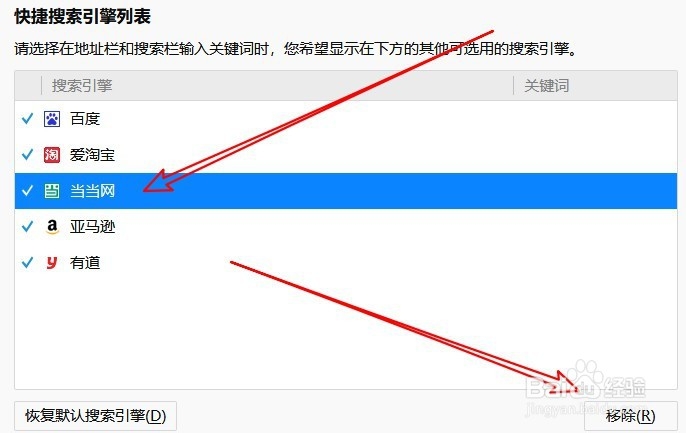
6、当然了,我们也可以设置默认的搜索引擎。
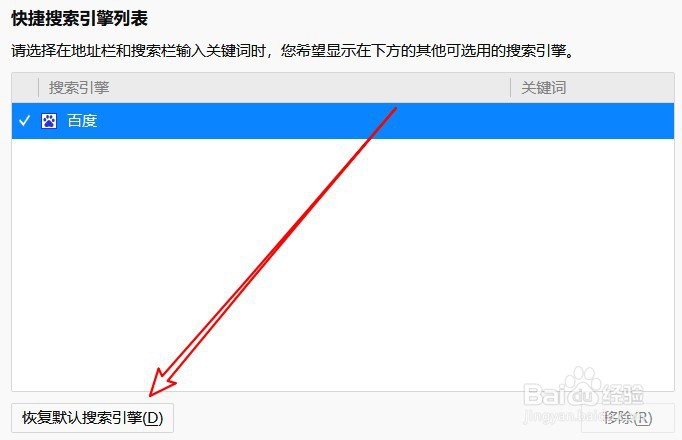
7、总结:
1、首先来看一下,在火狐浏览器默认有众多的搜索引擎。
2、我们点击Firefox浏览器右上角的“更多”按钮。
3、然后在弹出菜单中选择选项的菜单项。
4、接下来在打开的火狐浏览器的选项窗口,点击左侧的搜索菜单。
5、然后在右侧的窗口中找到快捷搜索引擎列表中选择要删除的搜索引擎,然后点击右下角的“移除”按钮。
6、当然了,我们也可以设置默认的搜索引擎。
声明:本网站引用、摘录或转载内容仅供网站访问者交流或参考,不代表本站立场,如存在版权或非法内容,请联系站长删除,联系邮箱:site.kefu@qq.com。
阅读量:168
阅读量:85
阅读量:177
阅读量:147
阅读量:23